Wanneer uw router niet goed werkt, verandert u deze of u moet zien waarom het niet goed werkt. Veel gebruikers melden dat hun netgear -router niet op volle snelheid krijgt. Het is iets dat niet zou moeten gebeuren als je betaalt voor een nieuwe router .

Gelukkig zijn er enkele dingen die we kunnen doen om het te laten werken. Maar eerst moeten we begrijpen waarom onze netgear -router niet op volle snelheid krijgt. Nadat we de redenen hebben doorgemaakt, bespreek de oplossingen voor het probleem. Ten slotte spreek je goed over hoe je de routersnelheid kunt verbeteren .
Waarom wordt mijn netgear -router niet op volle snelheid?
Om volledig te begrijpen waarom het gebruik van de methoden die we gebruiken om het probleem van de netgear -routersnelheid op te lossen, moeten we de redenen bespreken die het gebeurt. De meest voorkomende situaties zijn dat het geen compatibele router is , het netwerk is overbelast of de apparaten verouderd zijn.
Verkeerde router
De router is verkeerd als het niet compatibel is met de snelheid en bandbreedte die uw ISP (internetprovider) u belooft. Dit betekent dat als uw router slechts maximaal 150 Mbps ondersteunt en u zich hebt geabonneerd op een 200Mbps -pakket, de router nog steeds slechts 150 Mbps snelheid toestaat.
Hier is er niet veel dat u kunt doen. U kunt uw ISP vragen om een compatibele router te bieden, of u kunt er een kopen die de verstrekte snelheid ondersteunt. Als je de snelheid niet erg vindt, kun je overschakelen naar een langzamer pakket .
Snelheid misverstand
Een andere reden waarom we misschien denken dat het niet op volle snelheid kreeg, is slechts een eenvoudige marketingtruc. Veel routerfabrikanten en zelfs ISP's gebruiken soms de theoretische maximale snelheid in hun advertenties om meer klanten te krijgen. Hoewel, dit is zeer zeldzaam.
Het is nog steeds aan de klant om de opties af te wegen en de beste keuze te maken. Toch, als uw ISP de router, gateway of modem heeft verstrekt, moet u de snelheid aan u beloofd krijgen.
Te veel verkeer
Het is een gewoonte om elk slim apparaat te verbinden dat we hebben met het draadloze netwerk . Het is geen slechte gewoonte, gewoon iets dat logisch is. We geven onze vrienden en gasten echter gemakkelijk ons wifi-wachtwoord en verwachten volledige functionaliteit.
Hoe meer apparaten verbonden zijn met het draadloze netwerk, hoe meer verkeer en hoe langzamer het wordt. Maar er is ook iets met de draadloze kanalen omdat de meeste draadloze routers een verbinding bieden via dezelfde kanalen.
Verouderd apparaat
Het probleem is misschien niet eens in de router, het kan in het apparaat staan. Als u probeert een apparaat aan te sluiten dat niet bedoeld is om een snelle draadloze verbinding te hebben, is dat misschien de reden dat u denkt dat uw router niet op volle snelheid krijgt.
Hoe repareer ik Netgear -router niet op volle snelheid?
Er zijn enkele logische stappen die u meestal neemt bij het oplossen van een netwerkverbinding. Er zijn echter een paar fixes waarvoor we moeten knoeien met de instellingen van de routers en de instellingen op ons apparaat.
Stroomcyclus
Het eerste wat we moeten proberen is een volledige netwerkcyclus. Om het op de juiste manier te doen, moet u alle apparaten in het netwerk enige tijd uitschakelen. Het is niet lang, slechts een paar minuten, bij voorkeur 5, zodat alle instellingen worden vernieuwd.
Daarna moeten we de apparaten een voor een inschakelen. Begin met de modem en wacht tot deze alle functionaliteit vaststelt. Schakel vervolgens de router in en wacht tot deze verbinding maakt met de modem. Schakel ten slotte uw apparaat in. Dit zou voor de meeste problemen moeten zorgen.
Fabrieksinstellingen
Er is een fabrieksinstellingenknop aan de achterkant van de router. We moeten een naaldachtig object krijgen om op de knop te drukken. Zodra we op de knop drukken, duurt het een paar minuten voordat de router terugkeert naar de fabrieksinstellingen.
Zodra dit is voltooid, moet u zich aanmelden bij uw draadloze netwerk met behulp van de SSID en het wachtwoord op de router of de doos. Maak je geen zorgen, je kunt het altijd wijzigen in je voorkeur in login.
Ethernet -vervanging
Een reden waarom uw netgear -router niet op volle snelheid krijgt, kan zijn omdat u een Ethernet -kabel gebruikt die defect is om ermee aan te sluiten. Dit betekent dat u uiteindelijk de kabel moet vervangen door een nieuwere.
QoS uitschakelen
Om de functie QoS ( Quality of Service ) uit te schakelen, moet u zich aanmelden bij de Netgear Router -instellingen. Zodra we inloggen op de pagina Instellingen, moeten we op Advanced klikken. In het linkerdeelvenster merkt u het tabblad Setup op.
Daar moet u QoS -installatie selecteren. Nadat u op de QoS -instellingen klikt, moet u de internettoegang van de internettoegang op het vak Turn Access uitspreken. Klik ten slotte op Toepassen en de QoS -functie wordt uitgeschakeld.
Voorkeursband
Er is een mogelijkheid dat we denken dat onze netgear -router niet op volle snelheid krijgt als het eigenlijk onze favoriete bandopstelling is die het langzamer maakt. De frequentieband die ons apparaat verkiest, is degene waarmee het verbinding maakt.
Aanbevolen lezen:
- Hoe repareer ik Netgear Router Internet Light knipperend wit?
- Hoe de Netgear Router Red Light, geen internetprobleem op te lossen?
- Hoe de Netgear Router Power Light knipperen te repareren?
Er zijn er twee voor de meeste routers, de 2,4 GHz (Gigahertz) en 5 GHz -band. De 2,4 GHz -band is langzamer dan de 5 GHz -band. We moeten dus de voorkeursband wijzigen in de 5 GHz -band op ons apparaat en kijken of het sneller is.
Om dit te doen, moeten we naar het zoekvak naast de Windows Start -knop gaan en apparaatbeheer typen. Open het eerste resultaat en zoek het gedeelte Netwerkadapters. Vouw het uit en klik met de rechtermuisknop op het draadloze driver .
Klik op Eigenschappen> Geavanceerd. Eenmaal daar kunt u de voorkeursband selecteren en in het vervolgkeuzemenu Kies 5 GHz. Op deze manier zal uw apparaat verbinding maken met de 5 GHz -band als deze beschikbaar is.
Hoe de routersnelheid te verbeteren?
De beste manier om de volledige snelheid van uw router te ervaren, is door een Ethernet -kabel te gebruiken om hiermee verbinding te maken. Andere dingen kunnen echter helpen om een beter signaal te krijgen en daarmee een betere snelheid. Dit geldt ook voor uw netgear -router die geen volledige snelheid krijgt.
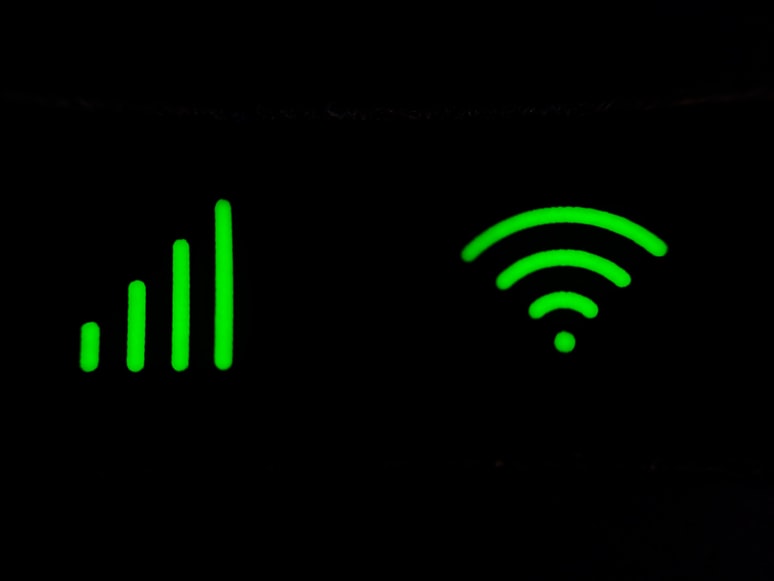
Routerlocatie
De locatie van de router is de eerste fout abonnees en ISP -technici maken bij het installeren van een router. De positie moet centraal staan en de router moet enigszins worden verhoogd voor het geval u in een groter huis woont. Probeer ook te voorkomen dat het naast aquaria, magnetrons en hoeken wordt geplaatst.
Schakel van kanalen
Dit geldt meestal alleen voor de 2,4 GHz -band omdat deze overlappende kanalen heeft. Meld u voor de Netgear -router in op de instellingen van de routers en ga naar het basistabblad. Zoek het draadloze gedeelte en u ziet de regiodectie.
Zoek de sectie 2,4 GHz en selecteer uit de kanaalopties de verkiezingen van de kanalen. De kanalen die niet overlappen, zijn 1, 6 en 11. Het gebruik van een van deze biedt een betere draadloze verbinding.
Routerantennes
Meer antennes of gewoon een betere antenne kunnen een betere dekking in het huis bieden. Dus als u denkt dat dit misschien de reden is dat u geen volledige snelheid op uw netgear -router krijgt, kunt u het krijgen.
Beter ISP -pakket
Ten slotte kunt u altijd een beter pakket krijgen van uw ISP. Het krijgen van een met een betere snelheid kan het probleem oplossen. Hoewel, als het probleem in de router zit, dit niet veel goeds is. Dus dit zou je laatste optie moeten zijn.
Conclusie
Nu weet je waarom je netgear -router niet op volle snelheid krijgt en je weet hoe je het moet repareren. Ook moet u altijd rekening houden met de positie waarin uw router zich bevindt. Als het in een slechte positie is, verspil uw geld dan niet aan een betere. Ten slotte kan contact opnemen met NetGear een geschikte oplossing zijn, en u moet het doen als al het andere faalt.
